Kako promijeniti MAC adresu usmjerivača

- 1830
- 126
- Stewart Conroy
Bilo mi je vijest kad sam saznala da neki internetski pružatelji koristi MAC adresu obvezujući za svoje kupce. A to znači da ako, prema pružatelju pružatelja usluga, ovaj korisnik mora ići na Internet s računala s određenom MAC adresom, tada drugi neće raditi s drugim- to je, na primjer, prilikom kupnje novog Wi-Fi usmjerivača, Morate pružiti njegove podatke ili promijeniti mac-adresu u postavkama samog usmjerivača.
Radi se o najnovijoj opciji o kojoj ćemo razgovarati u ovim uputama: Razmotrimo kako promijeniti MAC adresu Wi-Fi usmjerivača (bez obzira na njegov model-D-Link, ASUS, TP-Link, Zyxel) i što točno točno da ga promijenimo u to. Cm. Također: kako promijeniti MAC adresu mrežne kartice.
MAC adresa Promjena postavki Wi-Fi usmjerivača
Možete promijeniti MAC adresu tako što ćete ući u web sučelje postavki usmjerivača, ova se funkcija nalazi na stranici Settings Internet Connection.
Da biste unijeli postavke usmjerivača, trebali biste pokrenuti bilo koji preglednik, unesite adresu 192.168.0.1 (D-Link i TP-veza) ili 192.168.1.1 (TP-Link, Zyxel), a zatim unesite standardnu prijavu i lozinku (ako ih niste ranije promijenili). Adresa, prijava i lozinka za unošenje postavki gotovo su uvijek dostupni na naljepnici na bežičnom usmjerivaču.
Ako je za vas bila potrebna promjena MAC adrese iz razloga koji sam opisao na početku vodstva (obvezujući od strane davatelja), možda će vam biti korisno da saznate kako saznati MAC adresu računala Mrežna kartica, jer će ova adresa trebati biti naznačena u parametrima.
Sada ću pokazati gdje možete promijeniti ovu adresu na raznim markama Wi-Fi usmjerivača. Primjećujem da prilikom postavljanja možete klonirati MAC adresu u postavkama, za koje je tamo dostavljen odgovarajući gumb, ali preporučio bih da ga kopirate iz sustava Windows ili je ručno unesite, jer ako na LAN sučelju imate nekoliko uređaja, The The Lan sučelje Pogrešna adresa može se kopirati.
D-veza
Na usmjerivačima D-Link DIR-300, DIR-615 i drugi, promjena MAC adrese dostupna je na stranici "Mreža"-"Wan" (da biste stigli tamo, na novom firmveru, morate kliknuti "Proširene postavke" Ispod, i na starijim- "Ručne postavke" na glavnoj stranici web sučelja). Morate odabrati rabljenu internetsku vezu, njegove će se postavke otvoriti i već tamo, u odjeljku "Ethernet", vidjet ćete polje Mac.

Asus
U Wi-Fi postavkama ASUS RT-G32, RT-N10, RT-N12 i drugih, kako s novim i old softverom, kako bi promijenili MAC adresu, otvorili stavku Internet izbornika i tamo, u odjeljku Ethernet , ispunite vrijednost Mac.
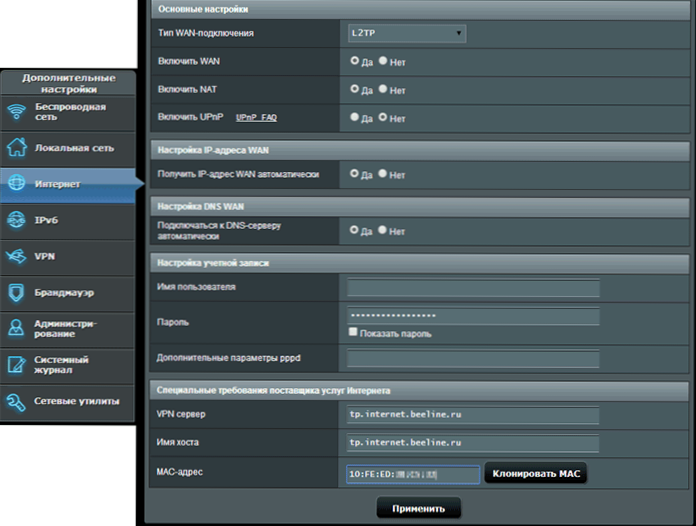
TP-veza
Na Wi-Fi usmjerivačima TP-Link TL-WR740N, TL-WR841ND i druge verzije istih modela, na glavnoj stranici postavki u izborniku s lijeve strane, trebali biste otvoriti točku "mreže", a zatim "kloniranje" MAC adresa ".

Zyxel Keenetic
Da biste promijenili Zyxel Keenetic MAC adresu, nakon unosa postavki odaberite "Internet"-"Connect" u izborniku, a zatim u "Upotrijebi MAC adresu" odaberite "uneseni" i ispod naznačite vrijednost adrese mrežne kartice vaše računalo, a zatim spremite postavke.

- « Kako ažurirati bios matične ploče
- Kako preuzeti msvcp120.DLL i popravite pogreške prilikom pokretanja igre ili programa »

